作者:茶茶说道
学编程近一年,我们家可爱多的Scratch用得是越来越溜了。不仅能设计出扫地机器人在室内打扫卫生的画面,马里奥穿越不同高度的障碍物最终达到目的地的游戏,还能设计出有情节有故事的小动画来,特别有意思!
眼见可爱多把Scratch运用得日渐娴熟,孩子他爸萌生出了教儿子学Python的想法。“Scratch和Python在编程的逻辑上是一样的,只不过是使用了不同的工具,用不同的语言去表达出来而已。”
不过在孩子实操过程中,这两者的差异还是挺大的。Scratch用的是图形化编程,操作时只需要拖拽对应的编程模块就可以了;Python相对而言更考验孩子的计算能力、眼力和细心程度,需要完全手动输入源代码,且源代码都是密密麻麻的小字。倘若用的屏幕不合适,比如屏幕过小或者清晰度不够,孩子长时间盯着屏幕非常容易产生眼睛干痒、酸痛等用眼疲劳问题。

为了让可爱多的编程进阶学习更顺利,孩子他爸决定花重金升级下孩子的学习设备——选一台更适合孩子学编程,护眼效果更好的显示器来搭配电脑使用。上网对比了各个品牌显示器的硬件配置、软件功能和价格,最终我们选择了性价比最高,专为编程人员设计的明基显示器RD240Q。
开箱

上层有底座、说明书、HDMI和USB-C传输数据线、电源线,下层有显示器和支架
刚收到货,孩子他爸比我还猴急,迫不及待就拆箱了。只见显示器和零配件分两层各自嵌在两块定制的纸板盒内,卡位非常紧实,且有防撞袋包裹着,完全不用担心显示器在运输过程中因为产生些许位移或碰撞而损坏。

显示器可用HDMI或USB-C传输数据线直连笔记本电脑使用。支架上还有收纳电线的皮扣子,特别方便
安装好的成品如上图。
显示器屏幕长53cm,宽33cm,屏幕长宽比为16:10。

相较于市面上大多数长宽比为16:9的显示器,RD240Q在显示编程内容上更富有优势,可以多显示4行代码。也就意味着在减少屏幕滚动的情况下,孩子可以编辑更多的代码。

为了缓解孩子们在写代码过程中长时间固定姿势看屏幕可能造成的肩颈不适,RD240Q的高度、倾斜度、俯仰度都是多档调节的,还具有左右旋转功能。屏幕不仅可以横着看,也能竖着使用,真真是为解放使用者肩颈压力量身打造的好屏幕!

屏幕下方有三个按键,分别是电源键、菜单键和个性化快捷按键。其中菜单键是采用摇杆操控的,可以通过上下左右摇杆更改信号、编程增强模式、护眼功能、色彩模式、音效设定等,也可以进行个性化的自定义设置等,操作起来特别方便,孩子也能快速进入编程状态中。
护眼功能做到了极致
硬件护眼

同样倾斜角度,RD240Q的屏幕不会出现镜面反光的效果
长时间盯着显示器学编程,爸爸妈妈们最担心的就是孩子们的眼睛。好在明基深耕护眼领域10多年,其显示器在护眼的硬件配备和功能设置上都非常专业,能极大程度上缓解爸爸妈妈们的忧虑。
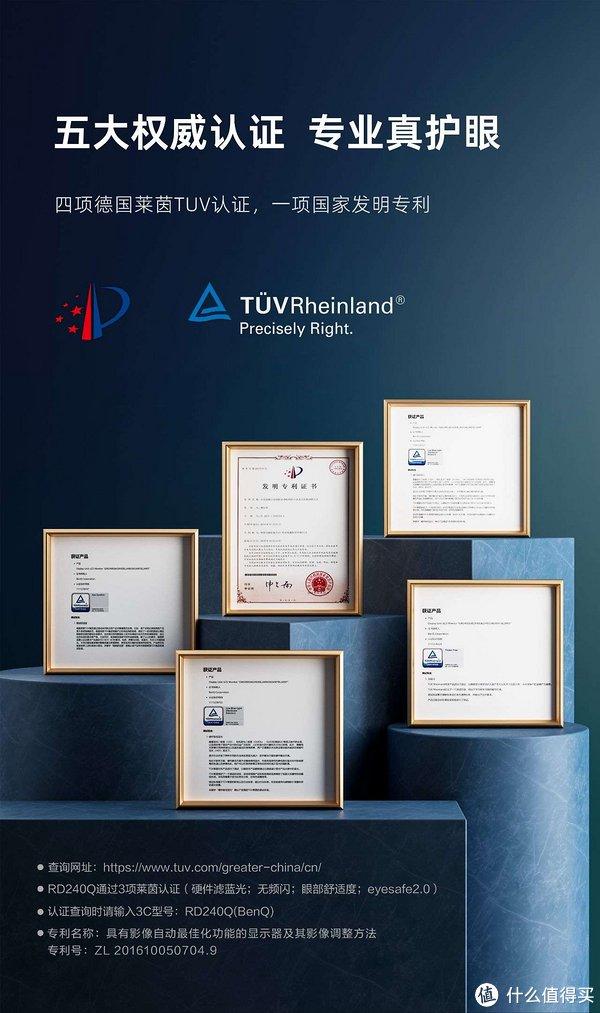
RD240Q通过了4项德国莱茵TUV认证(硬件滤蓝光;无频闪;无眩光),还通过了Eyesafe2.0认证,能够在最大程度上还原真实色彩的同时减少有害蓝光段,对孩子们的眼睛更加友好。
软件护眼
除了硬件护眼,这款显示器在软件护眼上的功能也很丰富。在菜单Eye Care(护眼)这一栏,我们可以找到智慧蓝光、夜间保护、B.I第二代、色弱、护眼提醒等选项。其中的护眼提醒功能还可以根据孩子平时的学习情况来设置30分钟、45分钟、60分钟的提醒,防止孩子们太过沉迷于编程世界而过度用眼。
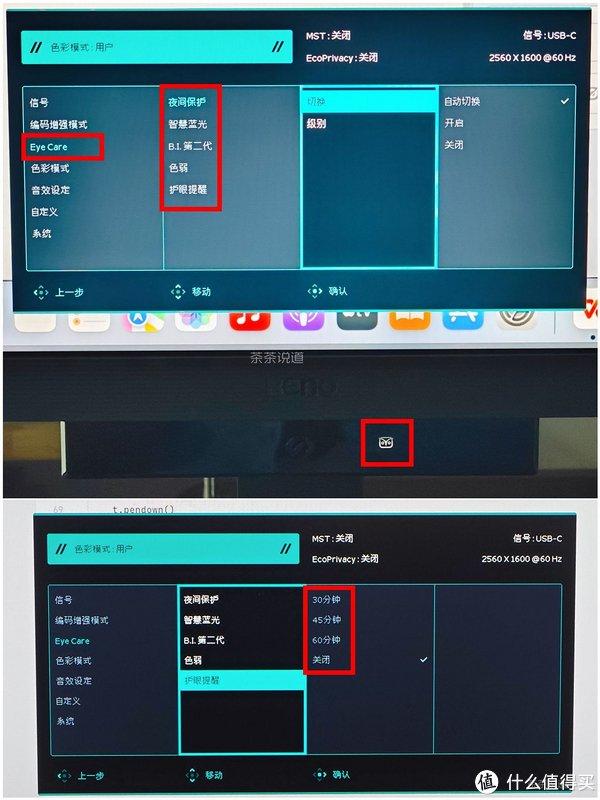
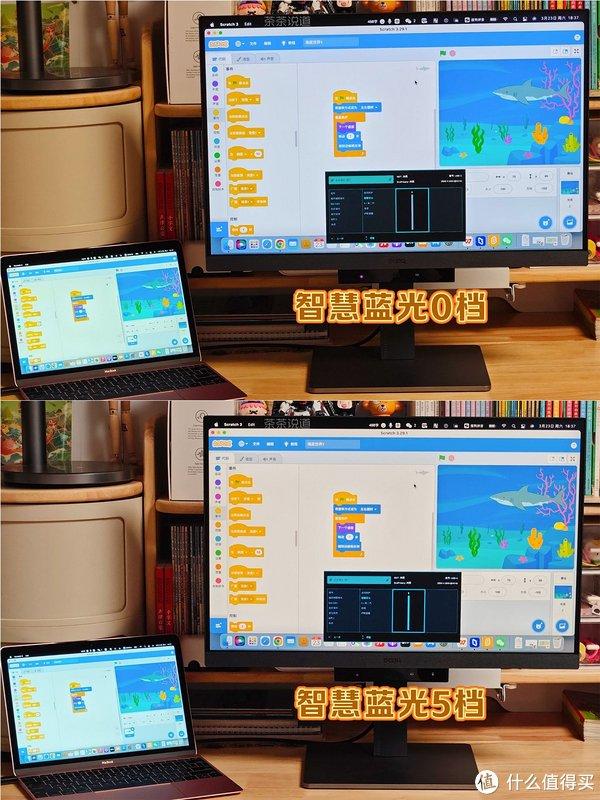
智慧蓝光有5挡可调。从1挡到5挡,智慧蓝光模式下的显示器屏幕会越来越偏向于暖色系,色彩看起来也会更柔和一些。

夜间保护模式也非常好用。周围环境过暗时,夜间保护会自动激活;周围环境变亮时,夜间保护会自动取消。自带的智慧调光功能,会自动检测周围环境光,屏幕亮度也会自动与环境相匹配,以降低孩子在学习过程中眼疲劳发生的几率。
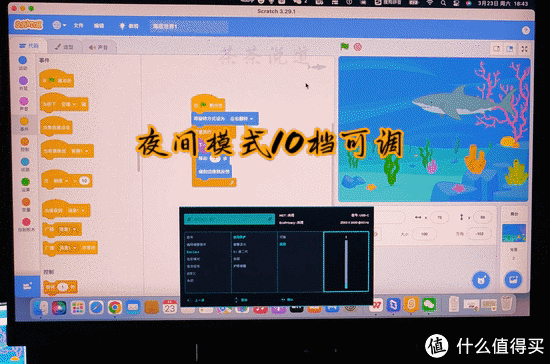
除了自动调节的夜间模式,我们还可以在显示器上手动调整夜间模式(10挡可调),找到在黑暗环境下让自己的双眼最舒适的屏幕亮度。
更适合编程的显示屏

爸爸在教可爱多用Scratch
作为全球首款专业编程显示器,RD240Q在孩子们学编程的道路上又能提供哪些助力呢?孩子他爸作为编程从业人员,对这款显示器给出了高度评价。
1))首创编程模式:提供深色、亮色两种编程主题模式

据官网介绍,RD240Q在研发过程中,曾特意访谈过多位开发工程师,深入研究编码人士的用户习惯,只为推出最专业好用的编程模式。
RD240Q自带深色和亮色两种编程主题模式,孩子们可以根据常用的编程背景来选择与之适配的的编程主题模式。
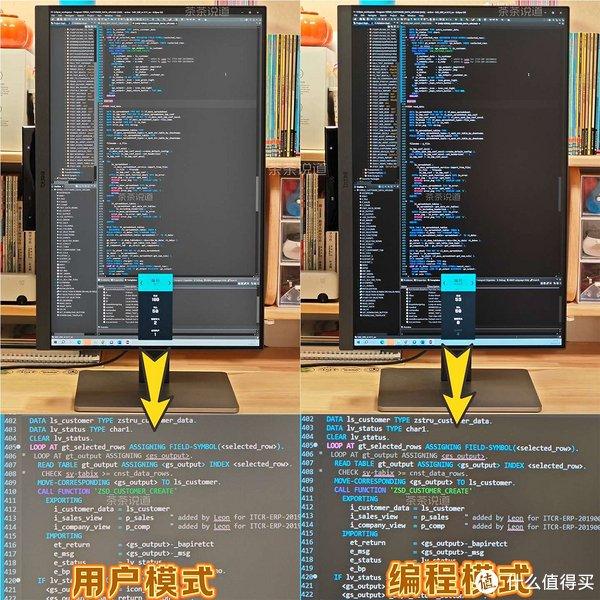
开启编程模式,代码更清晰易辨了
这两种编程模式会通过智能调节编码色彩系列的参数,让代码在屏幕上变得更加清晰易辨,帮助孩子们轻松捕捉每一个代码,更高效舒适地完成编程创作。其中编程亮色主题更适用于浅色背景,编程深色主题更适用于深色背景。

编程深色模式
单凭文字说可能不够直观,来一张电脑屏幕和RD240Q屏幕的对比图,你就明白了。同样是深色背景,RD240Q上的代码明显色彩对比更强烈,字体也更清晰明朗,而笔记本上的编码偏虚和模糊,看起来也更吃力。
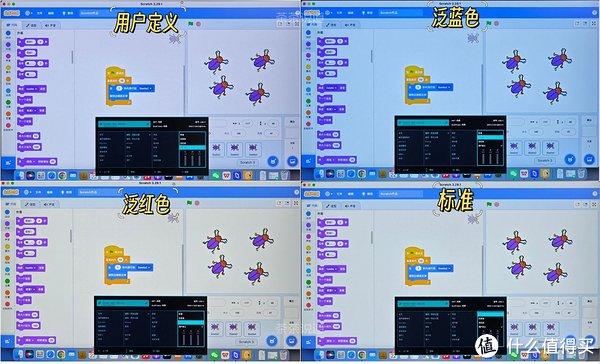
而且它的色温也是可以单独选择的,有标准、泛蓝色、泛红色、用户自定义等可选。对色彩敏感的人群也不用担心屏幕看着不舒服,按照自己的习惯去调整,找到最适合自己的自定义模式即可。
2)专为编程设计的快捷触键
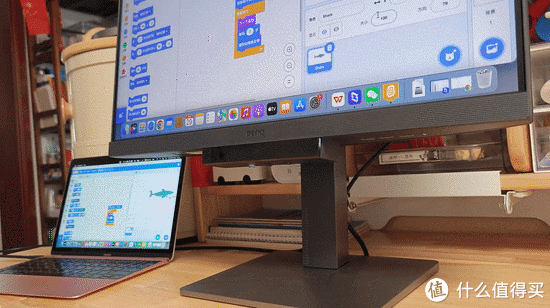
屏幕自带的个性化快捷按键十分方便,常用的功能比如编程模式、亮度、对比度、智慧蓝光、夜间保护等都可以直接一键调节。
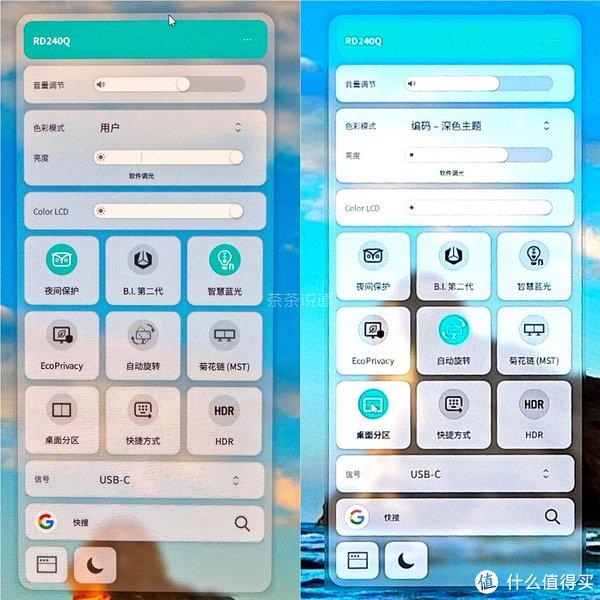
除了按屏幕下方的菜单键和快捷键可以更改显示器上的设置,RD240Q还可以搭配明基自主研发的软件Display Pilot 2软件实现一键调试屏幕模式、自动旋转屏幕、定义桌面分区、快速搜索等功能。
3)旋转屏幕横竖屏自动切换

自动旋转屏幕这个功能对于学编程的孩子而言真是太友好了。
原先我们家可爱多学习用的显示器也是可以调整成竖屏的,但是想要调成竖屏的操作有些繁琐,必须在笔记本电脑的显示器设置上进行修改。可爱多还没学会如何更改显示器的设置,每次要改横屏或者竖屏都得喊我或者爸爸来帮忙。
使用RD240Q就不存在这个烦恼了。只要点击电脑屏幕上的自动旋转按键,在转动RD240Q显示器的时候,屏幕上的字就会自动旋转来适应屏幕。想横就横,想竖就竖,随时随地轻松切换!
4)桌面分区方便多任务同时进行
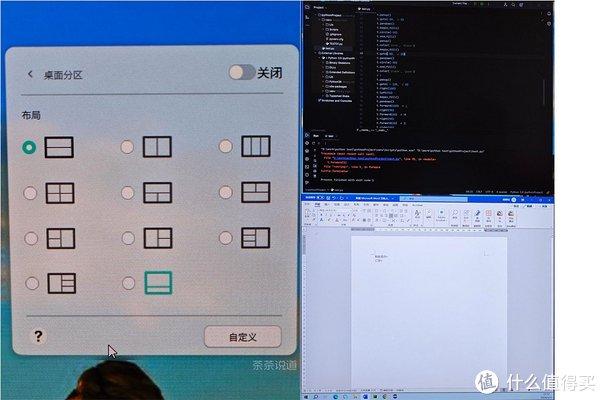
桌面分区功能也非常实用。孩子读到高年级了,除了学编程外,还有些其他课业任务需要同时进行。使用桌面分区功能让每个任务都呈现在屏幕上,孩子再可以根据任务的轻重缓急一项一项去完成,不至于遗忘了某一项;也可以多线并行,训练自己的综合思维能力。

如今,RD240Q在我们家成了热饽饽,除了可爱多学编程时会开机使用,程序员老爸晚上在家加班时也会偷偷开起来用,美其名曰要物尽其用!
工欲善其事,必先利其器。孩子学编程本身就是一件费眼又费神的事,倘若学习工具不够理想,不仅会伤害孩子的眼睛,也会影响其编程的效率和兴趣。为了帮助孩子更好地过渡到Python的进阶学习中,花钱给他升级个专业好用的屏幕还是很有必要哒!











